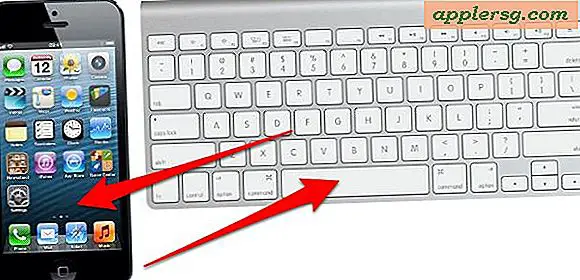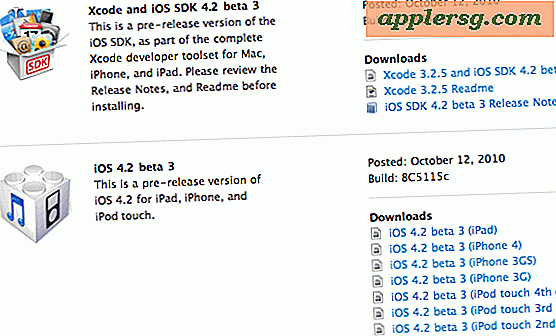Microsoft Publisher पर किताब कैसे प्रिंट करें (4 चरण)
Microsoft Publisher से आप कई प्रकार के प्रकाशन प्रिंट कर सकते हैं। ऐसा ही एक प्रकाशन है एक किताब। प्रकाशक के पास ऐसे टूल हैं जो आपको लेआउट, शैली आदि पर पूर्ण नियंत्रण प्रदान करते हैं। आप घर पर कम संख्या में प्रतियां प्रिंट करना चुन सकते हैं। यदि आपको अधिक मात्रा की आवश्यकता है, तो आप अपनी फ़ाइल को कॉपी की दुकान या वाणिज्यिक प्रिंटिंग हाउस में अपलोड या ईमेल कर सकते हैं ताकि प्रतियां मुद्रित हो सकें।
चरण 1
अपनी पुस्तक में अंतिम स्पर्श लागू करें। मुद्रण प्रक्रिया शुरू करने से पहले, यह सुनिश्चित करने के लिए अपनी लिखित सामग्री को देखें कि पांडुलिपि में कोई त्रुटि नहीं है। अपनी पुस्तक को वर्ड प्रारूप में सहेजना सबसे अच्छा है, जो आपको प्रकाशक के माध्यम से परियोजना को आयात करने की अनुमति देगा।
चरण दो
माइक्रोसॉफ्ट प्रकाशक खोलें। "फ़ाइल" के अंतर्गत "नया" चुनें और पुस्तक के लिए लेआउट चुनें। पुस्तक छपाई के लिए सबसे आसान टेम्पलेट "बुकलेट" है। आप प्रकाशक में "Microsoft Office ऑनलाइन" खोज के माध्यम से पुस्तकों के लिए पूर्वनिर्मित टेम्पलेट और अतिरिक्त पुस्तक टेम्पलेट ऑनलाइन पा सकते हैं। एक पुस्तक टेम्पलेट चुनें जो आपके लिए सबसे अच्छा काम करे। ध्यान रखें कि अधिकांश किताबों का आकार 6 गुणा 9 इंच या 7 गुणा 10 इंच होता है।
चरण 3
"फ़ाइल" पर क्लिक करें और "वर्ड दस्तावेज़ आयात करें" चुनें। पुस्तक प्रकाशक में आएगी और आपको अधिक विकल्प देगी जैसे पृष्ठ क्रमांकन, सामग्री तालिका, कॉपीराइट और शीर्षक पृष्ठ और कवर डिज़ाइन।
पूर्वावलोकन और सेटिंग्स मेनू लाने के लिए "फ़ाइल" पर क्लिक करें और "प्रिंट सेटअप" चुनें। "प्रिंट करें" के अंतर्गत, चुनें कि आप उस पुस्तक की कितनी प्रतियां प्रिंट करना चाहते हैं। अन्य विकल्पों में रंग, एक तरफा / दो तरफा प्रिंट और कागज का आकार शामिल है। एक बार जब आप अपने लेआउट और प्रिंट सेटिंग्स से संतुष्ट हो जाते हैं, तो "फाइल" के तहत "प्रिंट" चुनें।